Windows10でBluetooth経由でファイルを送受信する方法
Windows 10では、Bluetoothファイル転送(Bluetooth File Transfer,)を使用してファイルを簡単に送受信できるため、 Androidスマートフォン、iPhone、ラップトップ、またはタブレットを持っている友人と写真、ビデオ、またはその他のファイルを共有できます。Windows10で(Windows 10)Bluetoothファイル転送(Bluetooth File Transfer)を使用してファイルを送受信する方法について説明します。
Bluetooth(Recieve)ファイル転送(Bluetooth File Transfer)を使用してファイルを送受信する
Bluetoothテクノロジにより、あるデバイスから別のデバイスにファイルを共有するプロセスが簡素化されました。今日最も人気のあるデバイスとブランドは、このテクノロジーをサポートしています。このプロセスを正常に実行するには、両方のデバイスでBluetoothテクノロジーが有効になっている必要があることに注意してください。(Please)
1] Windows10で(Windows 10)Bluetooth経由でファイルを送信する(Send)
開始する前に、共有する他のデバイスがPCとペアリングされ、電源がオンになっていて、ファイルを受信する準備ができていることを確認してください。
- 「 Bluetooth」デバイスの電源を入れて、検出可能にします。
- まだオンになっていない場合は、PCでBluetoothをオンにします(Bluetooth)
- (Right-click)Bluetoothタスクバーアイコンを右クリックして、 [ファイルを送信]を選択します(Send)
- Bluetoothファイル転送ウィザード(Bluetooth File Transfer Wizard)が開きます
- ファイルを選択し、ファイルを選択すれば完了です。
手順を詳しく見ていきましょう。
まず、「Bluetooth」デバイスの電源を入れて、検出可能にします。
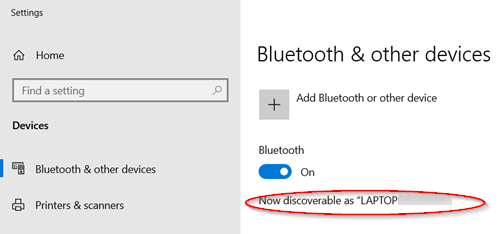
次に、 PCでBluetoothがまだオンに(turn on Bluetooth on your PC)なっていない場合は、オンにします。
これを行うには、Windows 10の(Windows 10) 検索(Search)バーに「Bluetooth」と入力し、「Bluetoothおよびその他のデバイス設定(Bluetooth and other device settings)」を選択します。
次に、[ Bluetoothおよびその他のデバイスの設定(Bluetooth and other devices settings)]で[ Bluetooth ]を[(Bluetooth)オン(On)]の位置に切り替えます。

次に、Windows 10タスクバー(Taskbar)にある[非表示のアイコンを表示する]に移動し、[ (Show Hidden Icons)Bluetooth ]を選択して、[ファイルを送信する(Send a file)]オプションを選択します。

共有するデバイスを選択します>'次へ'(Next’)。
「参照(Browse)」を選択し、共有する1つまたは複数のファイルを選択>「開く(Open)」>「次へ(Next)」を選択して送信>「終了(Finish)」。
受信デバイスで、友達にファイルを受け入れてもらいます。
2] Windows10で(Windows 10)Bluetooth経由でファイルを受信する(Receive)
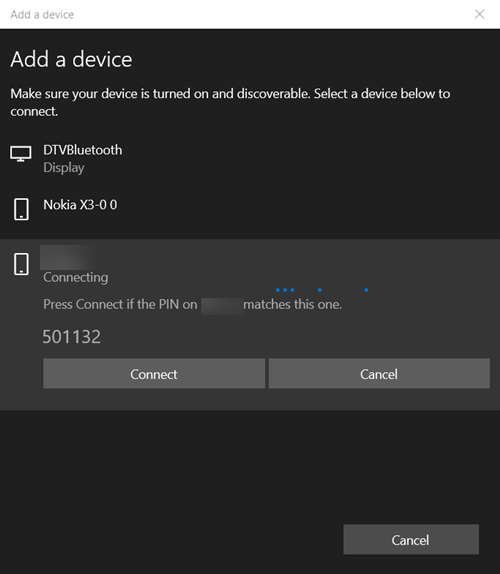
(Make)受信したい他のデバイスがPCとペアリングされ、電源が入っていて、ファイルを送信する準備ができていることを確認してください。

次に、Windows 10タスクバー(Taskbar)にある[非表示のアイコンを表示(Show Hidden Icons’)する]に移動し、[Bluetooth]を選択して、[ファイルを受信する(‘receive a file)]オプションを選択します。
ファイル転送は、誰かがBluetooth(Bluetooth)対応デバイスからコンピュータにファイルを転送するプロセスを開始するとすぐに開始する必要があります。
Bluetoothデバイスがコンピュータに接続しようとしていることを通知するメッセージが表示される場合もあります。接続を受け入れて、転送を完了できるようにします。
問題に直面していますか?これらの投稿を読んでください:(Facing issues? Read these posts:)
- BluetoothがWindowsで機能しない(Bluetooth is not working in Windows)
- Bluetooth経由でファイルを送受信できません(Cannot send or receive a file via Bluetooth)
- Bluetoothデバイスが表示または接続されていません。
Related posts
Best External Bluetooth Windows 10コンピュータ用のアダプター
CSR8510 A10 DriverはWindows 10では利用できないエラーです
Best Bluetooth Windows 10 PC用ヘッドフォン
Connect Android phone Windows 10 laptop or PC Bluetoothを介して
Bluetoothをオンまたはオフにするには、Windows 10から欠落しています
Create Windows 10のためのPeperNoteの単純なメモ
Windows 10コンピュータのMyLauncherでファイルを簡単に起動します
Windows 10でAutomatic Driver Updatesを無効にする方法
New Windows 10 version 20H2 October 2020 Updateの機能
Windows10の設定から欠落しているBluetoothを修正
Bluetoothを使用してWindows10PCをWindows10Mobileスマートフォンに接続する方法
Windows 10 Media Controls Media Controls Lock Screen
修正:Windows10でBluetoothデバイスを削除できない
Windows 10 Hello Face AuthenticationでEnhanced Anti-Spoofingを有効にします
Windows 10でBluetoothをオンにする方法:5つの方法
Bluetooth経由でファイルを受信する方法とWindows10Mobileでファイルを見つける方法
Windows 10で有効化パッケージとは何ですか
Fix Bluetooth Windows 10の問題について
Windows10でBluetoothをオンにする方法
Xbox Liveに接続できません。 Fix Xbox Live Networking issueでWindows 10
